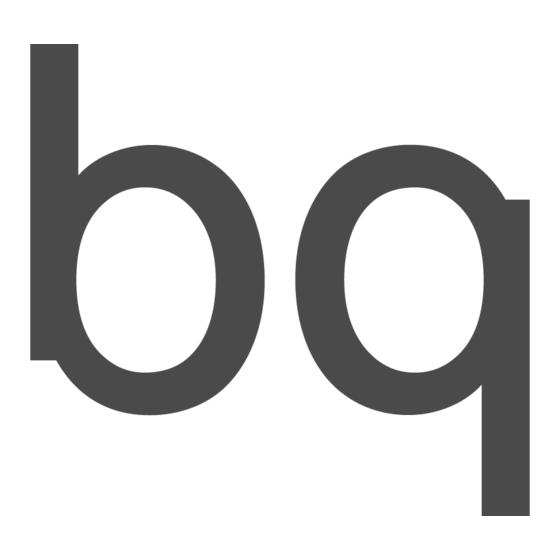
Werbung
Werbung
Inhaltsverzeichnis

Inhaltszusammenfassung für BQ Witbox 2
- Seite 1 Witbox 2 Schnellstart-Anleitung...
- Seite 2 Werkzeug erforderlich: Für diesen Vorgang benötigst du ein Werkzeug. Wichtig Du findest alle Informationen über Witbox 2, Häufige Fragen sowie Firmware- Aktualisierungen auf unserer Website: bq.com/downloads Handelsmarken Witbox 2 und BQ sind eingetragene Marken und Logos von Mundo Reader, S.L.
- Seite 3 Inhaltsverzeichnis. 140 Was ist ein 3D-Drucker? 140 Material für Witbox 2 aus dem Internet. 141 Erste Schritte. 141 Lieferumfang 144 Grundlegendes Glossar 146 Auspacken deines Witbox 2 150 Verpacken deines Witbox 2 für den Transport 151 Inbetriebnahme. 151 Erste Einstellung 151 Hauptmenü...
- Seite 4 164 Not-Stopp 165 Ruhemodus 165 Firmware-Aktualisierung 165 Hard Reset (Zurücksetzen auf Werkseinstellungen) 166 Fehlerbehebung. 166 FAQ 169 Technische Daten.
-
Seite 5: Was Ist Ein 3D-Drucker
Material für Witbox 2 aus dem Internet. Auf unserer Website findest du die aktuelle Version dieser Kurzanleitung: bq.com/downloads Außerdem stellen wir dir dort eine Reihe von erklärenden Videos zur Verfügung, die du dir online ansehen kannst, um deinen Desktop-Drucker Witbox 2 optimal zu nutzen: www.youtube.com/bqDeutschland... -
Seite 6: Erste Schritte
Erste Schritte. Lieferumfang Überprüfe bitte vor der ersten Verwendung deines Druckers Witbox 2 den Inhalt des Pakets. Sollte einer der folgenden Bestandteile nicht in der Schachtel vorhanden sein, wende dich bitte an den Händler, von dem du den 3D-Drucker erworben hast. - Seite 7 Druckbett Schlüsselsatz (2 Stk.) USB-Kabel Netzkabel* Spulenhalterung Zwei Seitenwände und eine Abdeckplatte PLA-Filamentspule mit 1,75 mm SD-Karte Durchmesser * Netzkabel mit länderspezifischem Stecker für das Land, in dem es gekauft wurde.
- Seite 8 Gedrucktes Probestück 4 Schutzecken Zwei Nadeln für die Reinigung 5 PTFE-Schläuche Vier Inbusschlüssel zu 1,5; 2; Drahtbürste 2,5 und 4 mm Transportsicherung des Spachtel Wagens...
- Seite 9 Durch seine Form passt er sich an die Bewegungen des Druckers an und schützt das Filament. Stromversorgungsanschluss: Befindet sich an der Rückseite des Druckers. Ein/Aus-Schalter: Taster mit zwei Stellungen zum Ein- und Ausschalten des Witbox 2. USB-Anschluss: Anschluss für USB-Kabel an der rechten Seite des Druckers.
- Seite 11 Auspacken deines Witbox 2 Dein Drucker Witbox 2 wurde sorgfältig unter Verwendung von Schutzpolstern und widerstandsfähigen Materialien verpackt, um ihn während des Transportes zu schützen. Die Verpackung besteht aus zwei Kartonteilen: einer Bodenschale und einer gedruckten Abdeckung. Um die Abdeckung anzuheben, musst du zuerst die beiden runden Kunststofflaschen entfernen, die die beiden Teile verbinden.
- Seite 12 Bewahre die Verpackung für einen eventuellen späteren Transport auf. Andernfalls könnte der Drucker beschädigt werden. Falls du deinen Drucker Witbox 2 wegen einer Reparatur an unseren Technischen Support senden musst, beachte bitte, dass alle Beschädigungen des Geräts, die auf schlechte Verpackung zurückzuführen sind, zu Lasten des Kunden gehen und BQ hierfür nicht...
- Seite 13 Die vordere Tür wird mit dem Schlüsselsatz aus der Zubehörschachtel geöffnet. Schutzvorrichtung des Extruders entfernen Der Extruder deines Witbox 2 wird durch eine Schutzvorrichtung blockiert, damit er während des Transports keine Schäden erleidet. Um diese abzunehmen, entfernst du zuerst die Schrauben an der Rückseite, dann kannst du die Schutzvorrichtung abnehmen.
- Seite 14 Abdeckplatte aufsetzen Nimm die Abdeckplatte heraus und entferne die Schutzfolien (eine auf jeder Seite). Setze die Abdeckplatte auf den Oberteil des Witbox 2 auf. In der Zubehörschachtel befinden sich vier Schrauben. Stecke diese in die vorgesehenen Löcher an den Ecken und ziehe sie mit den Fingern fest.
- Seite 15 Reihenfolge vor wie beim Auspacken deines Witbox 2, damit er beim Transport keinen Schaden erleidet. Falls du deinen Drucker Witbox 2 wegen einer Reparatur an unseren Technischen Support senden musst, beachte bitte, dass alle Beschädigungen des Geräts, die auf schlechte Verpackung zurückzuführen sind, zu Lasten des Kunden gehen und BQ hierfür nicht...
- Seite 16 Das LCD-Bedienfeld leuchtet und zeigt dir den Start der Konfiguration deines Witbox 2 an. Erste Einstellung Wähle die Sprache aus, in der du deinen Witbox 2 bedienen möchtest. Hauptmenü Neben dem LCD-Bedienfeld befindet sich das Bedienrädchen. Durch Drücken und Drehen des Rädchens nach links oder rechts kannst du durch die einzelnen...
- Seite 17 Einführen des Filaments In diesem Punkt erfährst du, wie das Filament in deinen Drucker Witbox 2 eingeführt wird, und wie du einen Probedruck durchführst. Gehe zu Filament einführen, wähle die Temperatur, auf die sich der Extruder aufheizen soll, und starte den Heizvorgang.
- Seite 18 Vorsicht: heiß! Um den Einfädelvorgang zu beenden, drücke mit dem Rädchen auf OK. Warte ein paar Minuten, bis das extrudierte Material erkaltet ist, bevor du die Tür öffnest, um es vorsichtig zu entnehmen. Vorsicht: Berühre nicht das Extruder-Ende, es ist immer noch heiß! Wenn dein 3D-Drucker über einen längeren Zeitraum nicht in Betrieb ist, geht er in den Ruhezustand und der Extruder kühlt aus.
- Seite 19 Modelle, die du drucken kannst, angezeigt. Wähle die Datei Twisted_ box aus und drucke sie. Diese beiden Werkstücke sind identisch mit jenen im Lieferumfang des Witbox 2, und sie passen in der gleichen Weise ineinander. Wenn du auf ein Modell klickst, musst du die Auswahl noch bestätigen, und danach startet der Witbox 2 automatisch.
-
Seite 20: Allgemeine Einstellungen
Allgemeine Einstellungen. Benutzerdefinierte Einstellung der Geschwindigkeit während des Druckens Du kannst die Geschwindigkeit während des Druckens ändern, und zwar durch Drücken auf Geschwindigkeit ändern. Bei dieser Option wird die Druckgeschwindigkeit als Prozentsatz vom ursprünglichen Wert eingegeben. Standardmäßig ist 100 % eingestellt, und durch Erhöhen oder Verringern dieser Zahl werden alle Geschwindigkeitswerte innerhalb des .gcode, den du druckst, geändert. - Seite 21 Druckbett zerkratzen. Druckbett nivellieren Auto-Nivellierung Dein Witbox 2 verfügt über ein automatisches Nivellierungssystem, das vor dem Drucken die Neigung des Druckbetts durch Messung von drei Punkten misst und korrigiert. Sollte das Druckbett geneigt sein, passt der Drucker beim automatischen Nivellieren die Bewegung des Motors der Z-Achse so an, dass der Druck korrekt erfolgt.
- Seite 22 Manuelle Nivellierung des Druckbettes Um deinen Witbox 2 manuell zu nivellieren, drücke Druckbett nivellieren, um den Vorgang zu starten. Der Drucker misst im Mittelpunkt des Druckbetts und bleibt beim ersten Punkt links vorne stehen. Wenn die rote LED des Sensors nicht leuchtet oder flackert bedeutet dies, dass der Abstand zwischen Druckbett und Extruder nicht korrekt ist.
- Seite 23 Schichtenmodell aussehen wird, wie es extrudiert wird, sowie den .gcode erzeugen und ihn an deinen 3D-Drucker senden oder auf SD-Karte speichern. Nähere Informationen findest du unter: bq.com/downloads Mit OctoPrint aus der Ferne drucken. OctoPrint ist eine Open-Source-Software, die auf unserem Computer oder einem Gerät wie dem Raspberry Pi einen Server einrichtet, um den Drucker über eine...
- Seite 24 Gebrauch und Wartung deines Witbox 2. Warum sind korrekter Gebrauch und regelmäßige Wartung wichtig? Durch korrekten Gebrauch können zukünftige Probleme vermieden werden. Mit dem Drucker wird auch ein Basis-Wartungsset, bestehend aus vier Inbusschlüsseln, zwei Reinigungsnadeln und fünf Ersatz-PTFE-Schläuchen mitgeliefert. Material im Internet Bevor du mit einem Wartungsvorgang beginnst, empfehlen wir dir, folgenden Link zu besuchen, unter dem du zusätzliche Informationen findest, um diese Aufgaben...
- Seite 25 Daneben wird die Verwendung der mitgelieferten Nadeln empfohlen. Hierfür entnimmst du das Filament über die Option des Hauptmenüs und die Fibonacci- Führung durch Drücken des Durchführungsstutzens. Um Reste zu entfernen, die sich im Hot-End gebildet haben, steckst du eine der Nadeln in die Düse. Überprüfe, ob die Spitze beim oberen Teil des Stutzens austritt.
- Seite 26 Austausch des PTFE-Schlauches im Hot-End Bewege die Z-Achse auf 200 mm. Entferne das Filament. Dieser Schritt ist sehr wichtig, um spätere Probleme zu vermeiden. Klicke im Hauptmenü auf Temperatur und wähle 50 ºC. Wenn diese Temperatur erreicht wurde, schalte den Drucker mit dem Taster an der Rückseite aus.
- Seite 27 Halte das Hot-End mit der Hand und ziehe mit einer Zange am PTFE-Schlauch im Oberteil. Wenn der Schlauch sich nicht leicht lösen lässt, kann es sein, dass im Hot-End noch Reste vom Filament stecken. Führe in diesem Fall folgende Schritte durch. Falls nicht, fahre fort mit Schritt 11.
- Seite 28 Überprüfe, dass keine Reste im Inneren verbleiben. Falls doch, entferne sie mit einem Inbusschlüssel. Stecke nun den neuen PTFE-Schlauch ins Hot-End bis an den Anschlag. Beachte hierfür, dass eine Seite des Schlauchs enger ist, als die andere. Die engere Seite wird ins Hot-End gesteckt, und die breitere bleibt frei. Führe das Hot-End bis zum Anschlag ein, die Kabel in Richtung der Rückseite des Extruders, und drehe die Feststellschraube fest zu, um zu verhindern, dass es nach unten rutscht.
- Seite 29 Falle eines Fehlers jeden Prozess sofort anhalten kannst. Halte hierzu einige Sekunden lang das Bedienrädchen gedrückt, bis du einen Pfiff hörst. Das System des Witbox 2 schaltet sich aus und danach wieder ein, und zeigt eine Meldung an. Halte erneut das Rädchen gedrückt, bis dieser Meldungs- Bildschirm verschwindet und das Hauptmenü...
- Seite 30 Druckers zu verbessern. Um die höchste Druckqualität und beste technische Unterstützung zu erhalten, sollte dein Drucker stets über die aktuellste Firmware verfügen. bq.com/downloads Hard Reset (Zurücksetzen auf Werkseinstellungen) Falls du einmal deinen 3D-Drucker auf die ursprünglichen Werkseinstellungen zurücksetzen musst, erfolgt dies durch Einstellungen > Hard Reset. Hierdurch gehen alle Einstellungen, die du vorgenommen hast, verloren! In folgenden Fällen ist die Durchführung eines Hard Resets obligatorisch:...
-
Seite 31: Fehlerbehebung
Fehlerbehebung. Das Filament lässt sich nicht in den Extruder einführen Schneide das Ende des Filaments ab. Wirf beschädigte Bereiche weg, die Knicke oder starke Krümmungen aufweisen. Überprüfe, ob sich Filamentreste im Führungsschlauch befinden. Das Werkstück lässt sich nach dem Drucken nicht entfernen Dies ist darauf zurückzuführen, dass der Extruder zu nahe am Druckbett liegt, und die Werkstücke dadurch zu stark auf der obersten Schicht kleben. - Seite 32 Das Werkstück wird gut gedruckt, aber die Ränder beginnen, sich abzulösen Dies liegt an einer schlechten Nivellierung. Wenn der Abstand zwischen Extruderdüse und Druckbett höher ist als erforderlich, haftet das Filament an den Enden des Werkstücks nicht gut und löst sich ab. Überprüfe, ob die Auto- Nivellierung aktiviert ist, und aktiviere sie gegebenenfalls oder führe eine manuelle Nivellierung des Druckbetts durch.
- Seite 33 Spule aufbewahrst. Dieses Problem kann auch durch einen Filamentstau im Hot-End verursacht werden. Siehe zur Lösung das Kapitel Gebrauch und Wartung deines Witbox 2. Der Inhalt der SD-Karte wird nicht angezeigt Nimm die SD-Karte aus dem Drucker heraus und stecke sie wieder hinein. Sollte das Problem weiterhin bestehen, schalte das Gerät aus und wieder ein.
-
Seite 34: Technische Daten
Mittel: 200 Mikron Niedrig: 300 Mikron Druckgeschwindigkeit Maximale Geschwindigkeit: bis zu 200 mm/s Software Auf Marlin basierende Firmware, entwickelt von BQ Empfohlene Umgebung: Cura Software und Slic3r Dateiformat: .gcode Kompatible Betriebssysteme: Windows XP und höher Mac OS X und höher... - Seite 35 Designed and manufactured in Spain Konformitätserklärung. Mundo Reader S.L. erklärt, dass dieser 3D-Drucker entsprechend den Bestimmungen der Richtlinie 2006/95/EG und den harmonisierten Normen EN 60950-1, EN 55022, EN 61000-3-2 und EN 55024 entwickelt wurde. Die vollständige Konformitätserklärung findet sich unter bq.com/de/downloads.
- Seite 36 bq.com...



